이 기사에서는 Debian 11용 공식 NVIDIA 드라이버의 최신 버전을 다운로드하고 헤드리스(설치된 그래픽 사용자 인터페이스 없이) Debian 11 서버에 설치하는 방법을 보여줍니다.
내용 주제:
- SSH를 통해 Debian 11 서버에 연결
- Debian 11 서버에서 이전 NVIDIA 드라이버 제거
- Debian 11 서버에서 Nouveau 드라이버 비활성화
- 방법 1: Linux용 공식 NVIDIA 드라이버의 최신 버전을 다운로드하고 SFTP를 통해 Debian 11 서버로 전송
- 방법 2: CURL을 사용하여 Debian 11 서버에서 공식 NVIDIA 드라이버의 최신 버전 다운로드
- 최신 버전의 공식 NVIDIA 드라이버에 필요한 종속성 패키지 설치
- Debian 11 서버에 최신 버전의 공식 NVIDIA 드라이버 설치
- 공식 NVIDIA 드라이버의 최신 버전이 Debian 11 서버에 올바르게 설치되었는지 확인
- Debian 11 서버에서 공식 NVIDIA 드라이버의 최신 버전 제거
- 결론
- 참조
SSH를 통해 Debian 11 서버에 연결
서버 하드웨어(Debian 11을 설치한 위치)에 액세스할 수 있는 경우 SSH를 통해 Debian 11 서버 시스템에 연결하는 것은 선택 사항입니다. 마우스, 키보드 및 모니터를 서버에 연결하고 최신 버전의 공식 NVIDIA 드라이버를 다운로드하여 설치할 수 있습니다.
Debian 11 서버 하드웨어에 대한 액세스 권한이 없는 경우 SSH를 통해 최신 버전의 공식 NVIDIA 드라이버를 설치해야 합니다.
Debian 11 서버 시스템에 SSH로 연결하려면 액세스하려는 데스크톱/노트북의 터미널 앱에서 다음 명령을 실행할 수 있습니다.
$ SSH < 사용자 이름 >@< 호스트 이름 / IP 주소 >
반드시 교체하세요. <사용자 이름> 그리고 <호스트 이름/IP 주소> 데비안 11 서버 시스템의 로그인 사용자 이름과 도메인 이름 또는 IP 주소를 각각 사용합니다.
Windows 10 또는 Windows 11을 사용 중이고 SSH를 통해 Debian 11 서버 시스템에 연결하는 데 도움이 필요한 경우 다음 문서를 읽으십시오. Windows 10/11에서 Linux 서버로 SSH하는 방법 .
Debian 11 서버에서 이전 NVIDIA 드라이버 제거
Debian 11 서버에 최신 버전의 공식 NVIDIA 드라이버를 설치하기 전에 Debian 11의 공식 패키지 리포지토리에서 이미 설치한 NVIDIA 드라이버를 제거해야 합니다. 이에 대한 도움이 필요한 경우 문서를 읽어보십시오. Debian 11에서 NVIDIA 드라이버를 새로 설치하는 방법 .
Debian 11 서버에서 Nouveau 드라이버 비활성화
Debian 11 서버에서 NVIDIA 드라이버를 제거하면 다음 스크린샷에서 볼 수 있듯이 nouveau 드라이버가 활성화되어야 합니다.
$ lsmod | 꽉 붙잡음 새로운 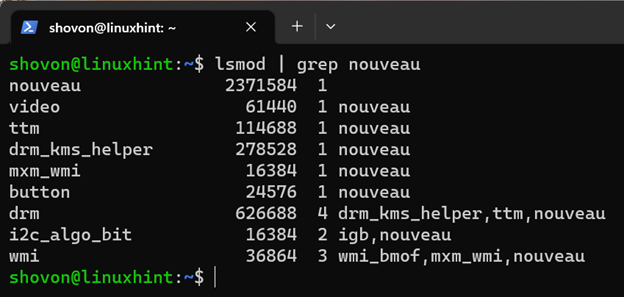
최신 버전의 공식 NVIDIA 드라이버를 설치하려면 Debian 11 서버에서 nouveau 드라이버를 비활성화해야 합니다.
Debian 11 서버에서 nouveau 드라이버를 비활성화하려면 새 'nvidia-installer-disable-nouveau.conf' 파일을 /etc/modprobe.d/ 다음과 같은 디렉토리:
$ 스도 나노 / 등 / modprobe.d / nvidia-installer-disable-new.conf'nvidia-installer-disable-nouveau.conf' 파일에 다음 줄을 입력합니다.
블랙리스트 누보새로운 옵션 모드셋 = 0
완료되면 다음을 누릅니다. <컨트롤> + 엑스 다음에 그리고 그리고 <입력> 'nvidia-installer-disable-nouveau.conf' 파일을 저장합니다.
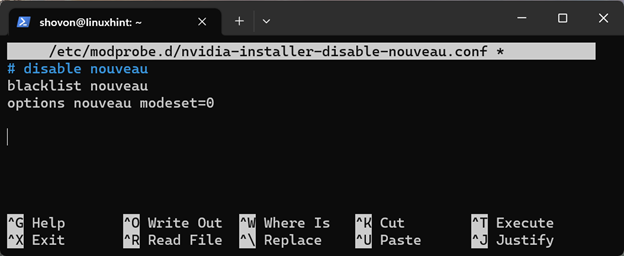
변경 사항을 적용하려면 다음 명령을 사용하여 Debian 11 서버를 다시 시작하십시오.
$ 스도 재부팅Debian 11 서버 시스템이 부팅되면 nouveau 드라이버가 더 이상 사용되지 않는 것을 볼 수 있습니다.
$ lsmod | 꽉 붙잡음 새로운방법 1: Linux용 공식 NVIDIA 드라이버의 최신 버전을 다운로드하고 SFTP를 통해 Debian 11 서버로 전송
이 섹션에서는 Linux용 공식 NVIDIA 드라이버의 최신 버전을 다운로드하고 SFTP를 통해 설치 프로그램 파일을 Debian 11 서버로 전송하는 방법을 보여줍니다.
Linux용 공식 NVIDIA 드라이버의 최신 버전을 다운로드하려면 다음을 방문하십시오. https://nvidia.com/en-us/drivers/unix 좋아하는 웹 브라우저에서.
페이지가 로드되면 '최신 프로덕션 브랜치 버전' 섹션에서 공식 NVIDIA 드라이버의 최신 버전을 찾을 수 있습니다. 이 글을 쓰는 시점에서 공식 NVIDIA 드라이버의 최신 버전은 525.89.02입니다. 다운로드하려면 다음 스크린샷에 표시된 대로 버전 번호를 클릭하십시오.

'지원되는 제품' 탭에서 이 드라이버가 지원하는 모든 NVIDIA 그래픽 카드를 찾을 수 있습니다.
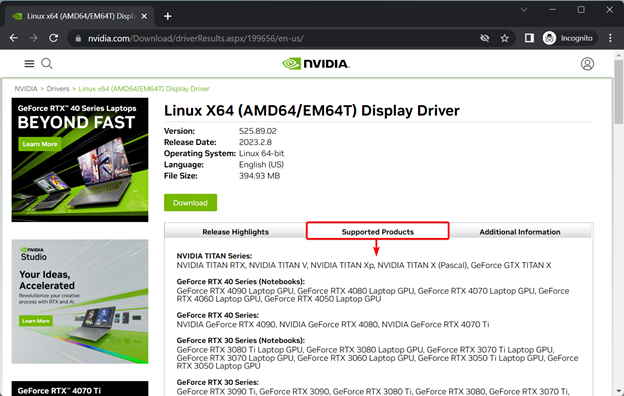
NVIDIA GPU가 '지원되는 제품' 목록에 있으면 '다운로드'를 클릭하십시오.
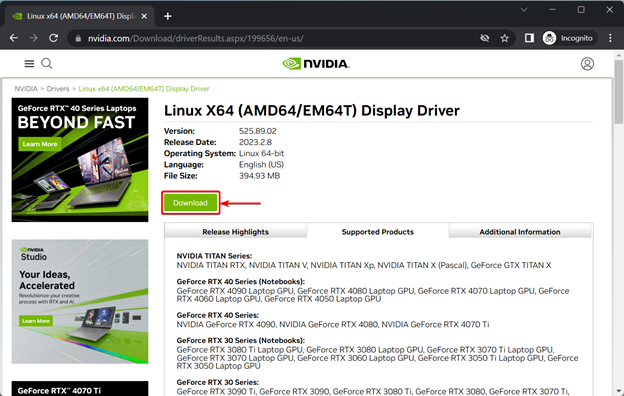
'동의 및 다운로드'를 클릭합니다.
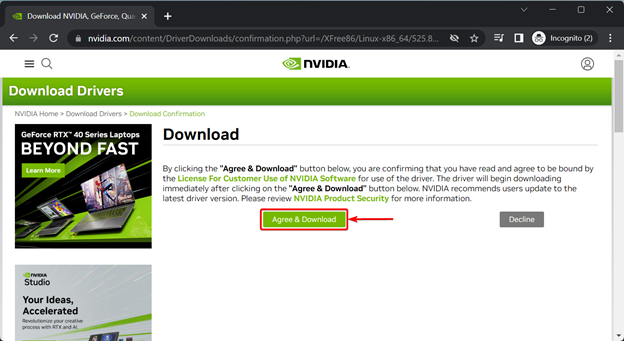
브라우저는 NVIDIA GPU 드라이버 설치 프로그램 파일을 저장할 폴더/디렉토리를 선택하라는 메시지를 표시해야 합니다. 원하는 폴더/디렉토리를 선택하고 '저장'을 클릭합니다.
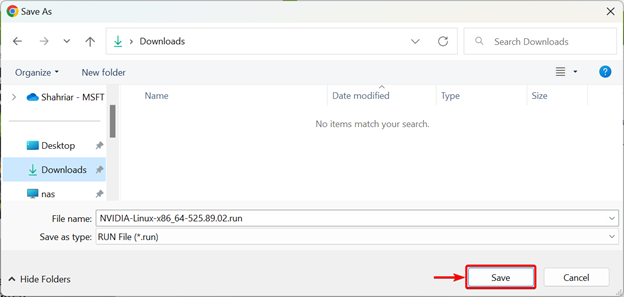
공식 NVIDIA 드라이버 설치 프로그램 파일의 최신 버전을 다운로드 중입니다. 완료하는 데 시간이 걸립니다.

이 시점에서 공식 NVIDIA 드라이버 설치 프로그램 파일의 최신 버전이 다운로드됩니다.
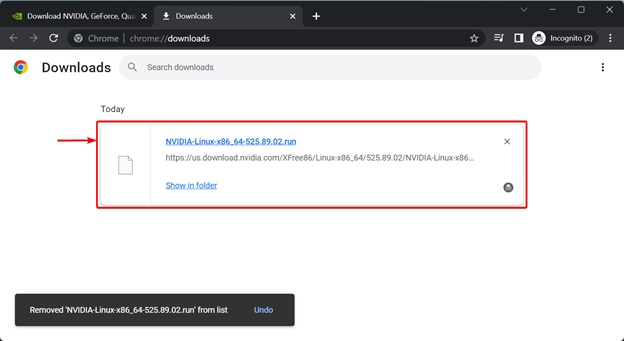
다음 스크린샷에서 볼 수 있듯이 공식 NVIDIA 드라이버 설치 프로그램 파일을 '다운로드' 폴더에 저장했습니다.

이제 공식 NVIDIA 드라이버 설치 프로그램 파일의 최신 버전이 다운로드되었으므로 이 파일을 Debian 11 서버로 전송해야 합니다. 파일을 데비안 11 서버로 전송하는 가장 쉬운 방법 중 하나는 SFTP를 이용하는 것입니다. SFTP를 통해 파일을 Debian 11 서버로 전송하는 방법을 알아보려면 다음 기사를 읽어보십시오. Synology NAS에서 SFTP를 어떻게 활성화합니까?
방법 2: CURL을 사용하여 Debian 11 서버에서 공식 NVIDIA 드라이버의 최신 버전 다운로드
이 섹션에서는 CURL을 통해 Debian 11 서버에서 공식 NVIDIA 드라이버의 최신 버전을 다운로드하는 방법을 보여줍니다. 이것은 Debian 11에서 공식 NVIDIA 드라이버의 최신 버전을 다운로드하는 또 다른 방법입니다.
이 방법이 작동하려면 최신 공식 NVIDIA 드라이버의 버전 번호를 알아야 합니다. 이 정보는 Linux용 공식 NVIDIA 드라이버 다운로드 페이지 . 이 글을 쓰는 시점에서 공식 NVIDIA 드라이버의 최신 버전은 525.89.02입니다. 이 문서를 읽을 때 버전 번호가 다를 수 있습니다. 따라서 이 문서를 읽을 때 이 버전 번호를 사용 가능한 최신 NVIDIA 드라이버 버전 번호로 바꾸십시오.
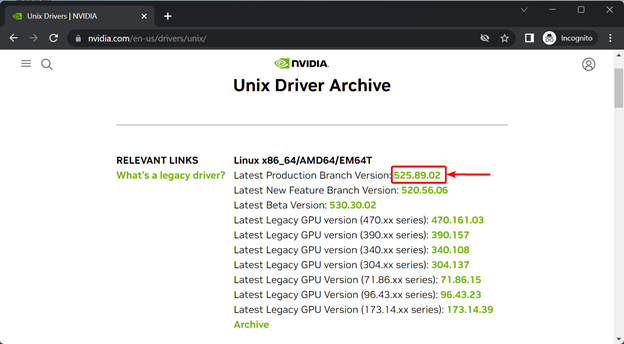
이제 CURL을 아직 설치하지 않았다면 설치해야 합니다.
먼저 다음 명령을 사용하여 APT 패키지 리포지토리 캐시를 업데이트합니다.
$ 스도 적절한 업데이트 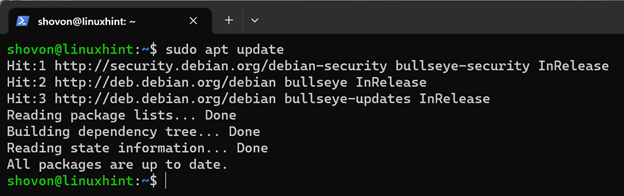
Debian 11 서버에 CURL을 설치하려면 다음 명령을 실행합니다.
$ 스도 적절한 설치하다 곱슬 곱슬하다설치를 확인하려면 그리고 그런 다음 <입력> .

컬이 설치되어 있어야 합니다.
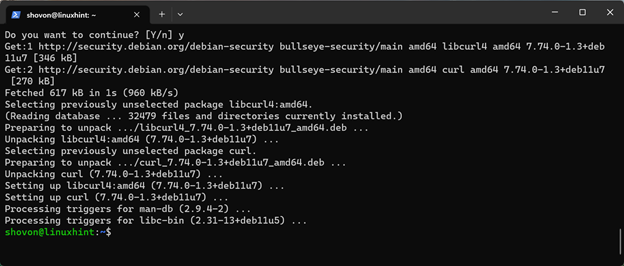
이제 다운로드 프로세스를 좀 더 쉽고 모듈식으로 만들기 위해 몇 가지 환경 변수를 설정해야 합니다.
먼저 다음과 같이 BASE_URL 환경 변수를 설정합니다.
$ 내보내다 BASE_URL =https: // us.download.nvidia.com / XFree86 / 리눅스-x86_64다음으로 DRIVER_VERSION 환경 변수를 설정합니다. 이 환경 변수의 값은 다운로드하려는 공식 NVIDIA 드라이버의 버전 번호여야 합니다.
$ 내보내다 드라이버_버전 =525.89.02마지막으로 CURL을 사용하여 Debian 11 서버에서 공식 NVIDIA 드라이버의 최신 버전을 다운로드하려면 다음 명령을 실행하십시오.
$ 곱슬 곱슬하다 -fSl -영형 $BASE_URL / $DRIVER_VERSION / NVIDIA-Linux-x86_64- $DRIVER_VERSION .달리다CURL은 공식 NVIDIA 드라이버 설치 파일 다운로드를 시작해야 합니다. 완료하는 데 시간이 걸립니다.

이 시점에서 CURL은 공식 NVIDIA 드라이버 설치 파일 다운로드를 완료해야 합니다.

공식 NVIDIA 드라이버 설치 프로그램 파일은 다음 스크린샷에서 볼 수 있듯이 현재 작업 디렉토리에 저장되어야 합니다.
$ ls -lh 
최신 버전의 공식 NVIDIA 드라이버에 필요한 종속성 패키지 설치
최신 버전의 공식 NVIDIA 드라이버가 Debian 11 서버에서 작동하려면 Debian 11 서버에 필요한 종속성 패키지를 설치해야 합니다.
최신 버전의 공식 NVIDIA 드라이버가 작동하도록 Debian 11 서버에 필요한 모든 종속성 패키지를 설치하려면 다음 명령을 실행하십시오.
$ 스도 적절한 설치하다 리눅스 헤더-$ ( uname -아르 자형 ) 빌드 필수 xorg pkg-config libvulkan1 libglvnd0 libglvnd-dev libvdpau1설치를 확인하려면 그리고 . 그런 다음 <입력> .
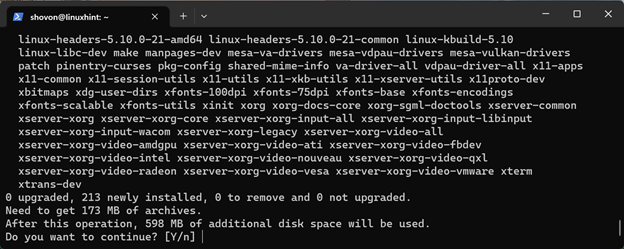
필요한 모든 종속성 패키지가 다운로드되고 있습니다. 완료하는 데 시간이 걸립니다.
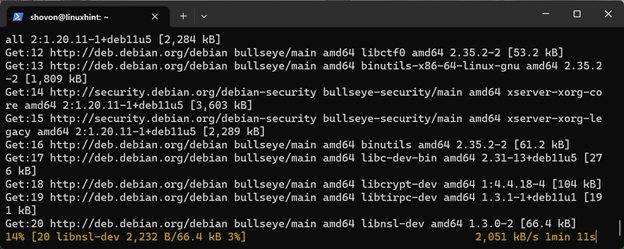
필요한 모든 종속성 패키지가 설치되고 있습니다. 완료하는 데 시간이 걸립니다.
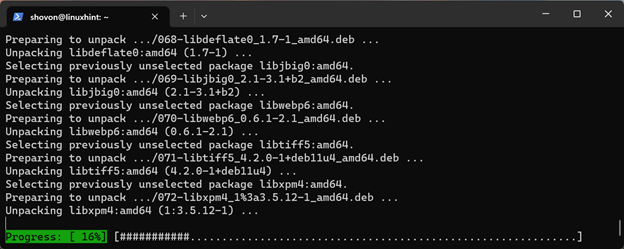
이 시점에서 모든 종속성 패키지를 설치해야 합니다.

Debian 11 서버에 최신 버전의 공식 NVIDIA 드라이버 설치
공식 NVIDIA 드라이버 설치 프로그램 파일은 현재 작업 디렉토리에 저장되어야 합니다. 그러나 다음 스크린샷에서 볼 수 있듯이 기본적으로 실행 가능하지 않습니다.
$ ls -lh 
NVIDIA 드라이버 설치 프로그램 파일을 실행 가능하게 만들려면 다음 명령을 실행하십시오.
$ chmod +x NVIDIA-Linux-x86_64-525.89.02.run: 525.89.02를 다운로드한 NVIDIA 드라이버의 버전 번호로 바꿉니다.

공식 NVIDIA 드라이버 설치 프로그램 파일은 실행 가능해야 합니다.
$ ls -lh 
최신 버전의 공식 NVIDIA 드라이버를 설치하려면 다음과 같이 설치 프로그램 파일을 실행하십시오.
$ 스도 . / nvidia-linux-x86_64-525.89.02.run: 525.89.02를 다운로드한 NVIDIA 드라이버의 버전 번호로 바꿉니다.

NVIDIA 드라이버 설치 프로그램이 초기화되고 있습니다. 완료하는 데 몇 초가 걸립니다.
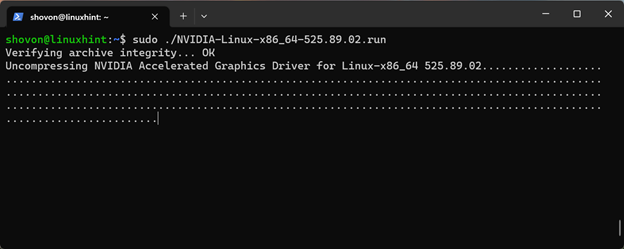
공식 NVIDIA 드라이버 설치 프로그램이 Debian 11 서버에 공식 NVIDIA 드라이버의 최신 버전을 설치하고 있습니다. 완료하는 데 몇 초가 걸립니다.

다음 창이 나타나면 선택하십시오. 예 그리고 누르기 <입력> .

설치를 계속해야 합니다.
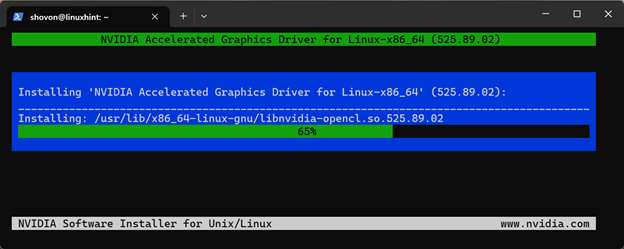
다음 창이 나타나면 선택하십시오. 예 그리고 누르기 <입력> .
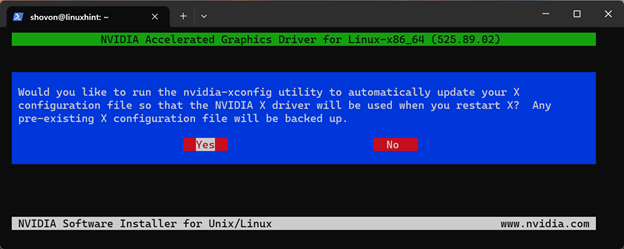
공식 NVIDIA 드라이버의 최신 버전을 설치해야 합니다.
누르다 <입력> .
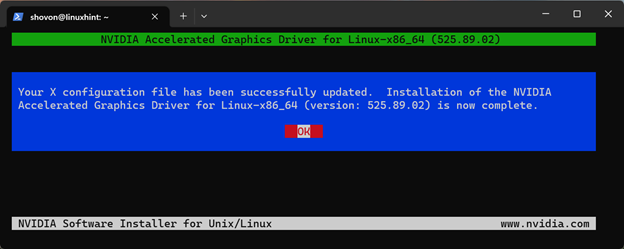
변경 사항을 적용하려면 다음 명령을 사용하여 Debian 11 서버 시스템을 다시 시작하십시오.
$ 스도 재부팅공식 NVIDIA 드라이버의 최신 버전이 Debian 11 서버에 올바르게 설치되었는지 확인
Debian 11 서버가 부팅되면 다음 명령으로 nvidia 커널 모듈이 사용되는지 확인할 수 있습니다. 명령이 유사한 출력을 표시하는 경우(다음 스크린샷 참조) 공식 NVIDIA GPU 드라이버의 최신 버전이 제대로 작동하는 것입니다.
$ lsmod | 꽉 붙잡음 엔비디아 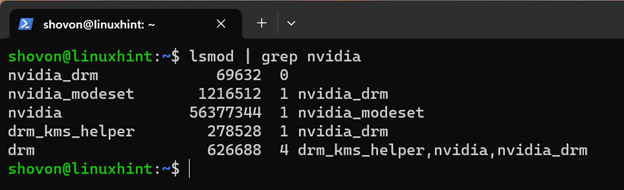
'nvidia-smi' 명령을 사용하여 NVIDIA GPU의 사용 정보를 찾을 수도 있습니다. 이 명령의 출력은 공식 NVIDIA GPU 드라이버의 최신 버전이 올바르게 설치되었는지도 확인합니다.
$ nvidia-smi 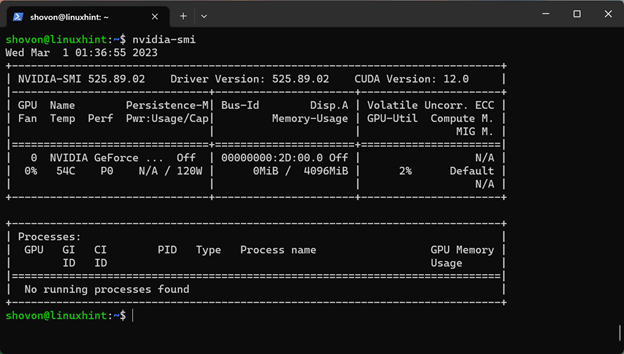
Debian 11 서버에서 공식 NVIDIA 드라이버의 최신 버전 제거
Debian 11 서버에서 공식 NVIDIA 드라이버의 최신 버전을 제거하려면 공식 NVIDIA 드라이버의 최신 버전을 설치하는 데 사용한 NVIDIA 드라이버 설치 프로그램 파일이 필요합니다.
$ ls -lh 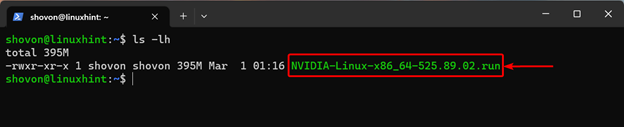
Debian 11 서버에서 공식 NVIDIA 드라이버의 최신 버전을 제거하려면 다음 명령을 실행하십시오.
$ 스도 . / nvidia-linux-x86_64-525.89.02.run --제거: 525.89.02를 다운로드한 NVIDIA 드라이버의 버전 번호로 바꿉니다.

NVIDIA 드라이버 설치 프로그램이 초기화되고 있습니다. 완료하는 데 시간이 걸립니다.
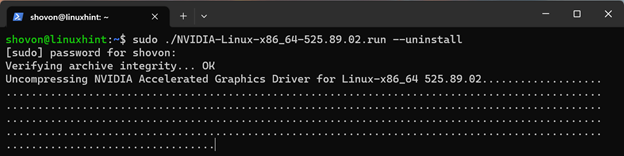
다음 창이 나타나면 선택하십시오. 예 그리고 누르기 <입력> .
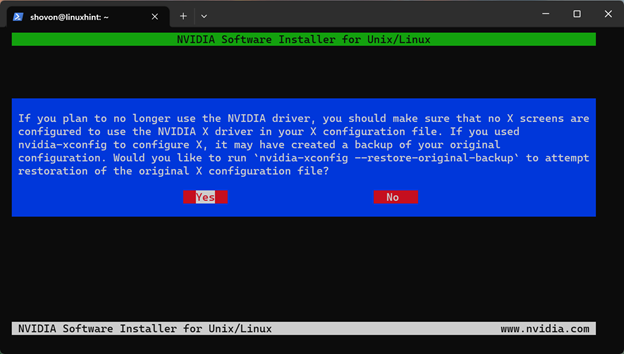
공식 NVIDIA 드라이버의 최신 버전이 제거되고 있습니다. 완료하는 데 몇 초가 걸립니다.

이 시점에서 공식 NVIDIA 드라이버의 최신 버전을 Debian 11 서버에서 제거해야 합니다.
선택하다 좋아요 그리고 누르기 <입력> .
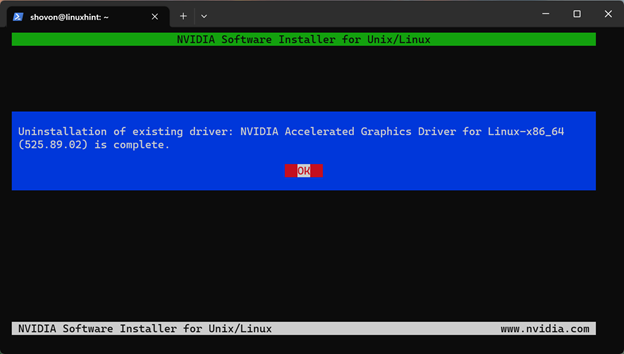
변경 사항을 적용하려면 다음 명령을 사용하여 Debian 11 서버를 다시 시작하십시오.
$ 스도 재부팅Debian 11 서버가 부팅되면 다음 스크린샷에서 볼 수 있듯이 nvidia 커널 모듈이 로드되지 않아야 합니다. 이는 공식 NVIDIA 드라이버의 최신 버전이 제거되었음을 의미합니다.
$ lsmod | 꽉 붙잡음 엔비디아결론
Debian 11 서버용 공식 NVIDIA 드라이버의 최신 버전을 다운로드하는 방법을 보여 드렸습니다. 또한 Debian 11 서버에 공식 NVIDIA 드라이버의 최신 버전을 설치하는 방법과 Debian 11 서버에서 공식 NVIDIA 드라이버의 최신 버전을 제거하는 방법도 보여 주었습니다.